Windows 10 ha incorporado muchas novedades en este nuevo sistema operativo, entre ellos un elemento más que esperado y que muchos usuarios reclamaban a gritos desde hace mucho tiempo. Estamos hablando de las notificaciones. Cierto es que Windows 8.1 ya existían una especie de notificaciones que se mostraban en la parte superior derecha del escritorio y que nos permitían estar al tanto de determinadas acciones que se iban realizando en el sistema operativo. Sin embargo no existía un centro de notificaciones en las que revisarlas más tarde, sino que estas aparecían y desaparecían trascurridos varios segundos.

Quizás tambien te interese el siguiente articulo: Como desactivar los sonidos de las notificaciones en Windows 10.
Además de esto, en el centro de notificaciones recibirás no solo alertas y notificaciones del sistema operativo, sino que también las recibirás de las aplicaciones instaladas en tu Windows 10. Por si fuera poco, Windows 10 a aumentado el número de configuraciones y opciones de personalizar los elementos incluidos en esta versión de Windows. Evidentemente, el centro de notificaciones no podía ser meno y también cuenta con opciones para ser configurado y que de esta manera podamos adaptarlo a nuestras necesidades o gustos.
Sin embargo los ajustes en Windows 10 en un principio pueden resultar algo liosos principalmente debido a que estos se han dividido en dos: App Configuraciones y panel de Contol. En las versiones anteriores todo lo referentes a configuración se concentraba en el Panel de control, sin embargo en Windows 10 tal y como hemos mencionado se ha incorporado una nueva aplicación en la que se ha añadidos nuevas funciones de configuración.
Dicho esto, si deseas personalizar o incluso desactivar el centro de notificaciones de Windows 10 deberás seguir estos pasos para acceder a su configuración. Lo primero de todo será acceder al menú de inicio para de esta manera poder hacer clic en la app Configuración. Una vez dentro de la pantalla configuración deberás acceder a la opción Sistema lo que provocará que se nos muestre una nueva ventana con dos secciones.
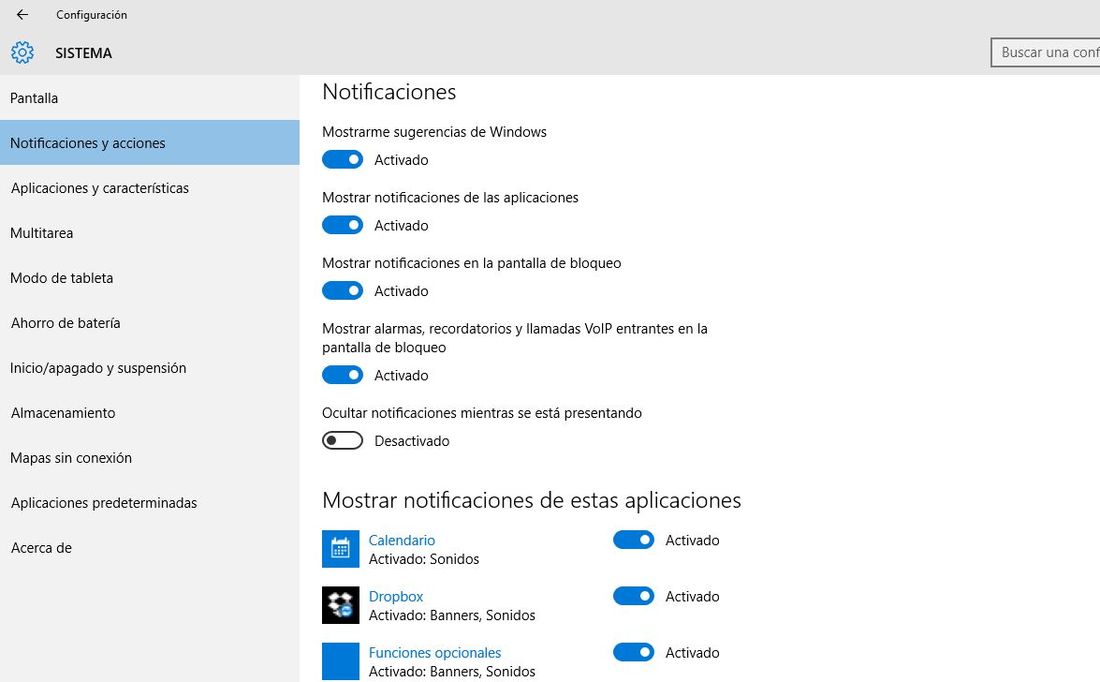
En la sección de la izquierda se muestran varias opciones de las cuales deberemos hacer clic en la que dice Notificaciones y Acciones. Esto hará que un conjunto de opciones de configuración se muestren en la parte derecha de la pantalla. Estas opciones se agrupan en tres secciones como son: Acciones Rápidas, Notificaciones y Mostrar notificaciones de estas aplicaciones.
- Acciones Rápidas: Esta sección nos permitirá personalizar los accesos directos a ciertas herramientas o servicios que queremos que se muestren en el centro de notificaciones.
- Notificaciones: En esta sección podrás configurar de manera específica el tipo de notificaciones que deseas recibir. Entre estos ajustes podrás hacer que Windows muestre sus sugerencias, habilitar o deshabilitar las notificaciones de aplicaciones, permitir o no que se muestren las notificaciones en la pantalla de bloqueo o mostrar alarmas y recordatorios.
- Mostrar notificaciones de estas aplicaciones: Si en la sección anterior has habilitado la opción de recibir notificaciones de las aplicaciones, entonces esta sección te permitirá personalizar de manera individualizada las aplicaciones de las que realmente deseas recibir notificaciones. De esta manera mostrará una lista con todas las aplicaciones de las que puede recibir notificaciones junto a un interruptor. Pulsa sobre cada interruptor para habilitar o deshabilitar las notificaciones de dicha app.
Como recomendación, aconsejamos que en la sección Notificaciones, deshabilites la función Mostrar sugerencias de Windows. Estas sugerencias son pequeños consejos que Windows te enviará y que hará que tu centro de notificaciones se llene de pequeños consejos. De esta manera tendrás un centro de notificaciones mucho más limpio.
